Como configurar um sistema telefônico de atendimento automático para o seu site
Publicados: 2021-11-09Deseja configurar um sistema telefônico de atendimento automático para o seu site?
Para os proprietários de empresas, um sistema telefônico de atendimento automático pode reduzir custos, ajudá-lo a atender chamadas mais rapidamente, melhorar o atendimento ao cliente e tornar sua pequena empresa mais profissional.
Neste artigo, compartilharemos um guia passo a passo sobre como configurar facilmente um sistema telefônico de atendimento automático para o seu site WordPress.
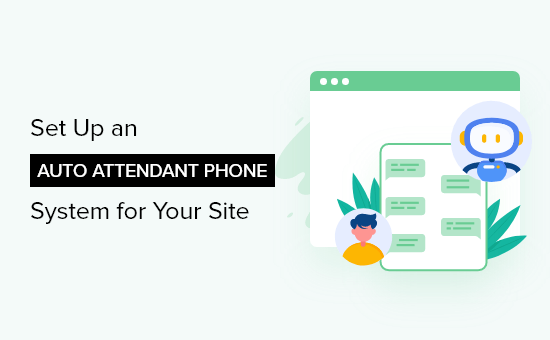
O que você precisa para configurar um sistema telefônico de atendimento automático para o seu site?
Para a maioria dos sites de pequenas empresas ou lojas online, você pode simplesmente adicionar um número de telefone ao seu site. Seus visitantes podem ligar para o número de telefone para entrar em contato com você.
No entanto, os serviços telefônicos padrão não oferecem recursos avançados, como encaminhamento de chamadas, atendedor automático, chamada em espera, horário comercial e muito mais. Além disso, é caro adicionar recursos simples, como um atendedor automático.
Para configurar um sistema telefônico de atendimento automático da maneira correta, você precisará usar um provedor de serviços telefônicos comerciais virtuais.
Recomendamos o uso do Nextiva, pois é o melhor serviço de telefone comercial do mercado usado por marcas como Taco Bell, YMCA, Buffalo Bills e muito mais.
Ele permite que você gerencie facilmente suas chamadas comerciais, configure o atendedor automático, o encaminhamento de chamadas e muito mais a uma taxa muito mais barata do que um telefone fixo ou provedor móvel.

Nota: Usamos o Nextiva aqui no WPBeginner para todas as nossas necessidades de telefone comercial.
Como o Nextiva é um serviço de telefonia VoIP, ele usará a internet para fazer e receber chamadas em vez dos telefones fixos tradicionais.
Isso ajuda você a economizar dinheiro e oferece acesso a recursos avançados, como atendimento automático, encaminhamento de chamadas, chamadas em espera, correio de voz, chamadas em conferência e muito mais.
Você também pode obter um número gratuito ou escolher um número de telefone comercial com qualquer local.
Ele também permite que você gerencie suas chamadas do seu celular, computador ou telefone de mesa padrão.
Com isso dito, vamos mostrar como configurar um sistema telefônico de atendimento automático para o seu site.
Configurando um sistema telefônico de atendimento automático
A primeira coisa, você precisa se inscrever para uma conta Nextiva. Durante o processo de inscrição, você pode escolher um novo número de telefone comercial ou conectar um número de telefone existente à sua conta.
Depois de configurar sua conta, você poderá fazer e receber chamadas automaticamente do seu número de telefone comercial em qualquer dispositivo.
Em seguida, você pode configurar um sistema telefônico de atendimento automático para o seu site.
Na página da sua conta, você precisa clicar na opção de menu 'Comunicação' e depois clicar no botão 'Sistema de telefonia'.
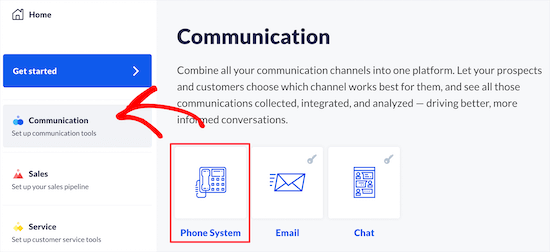
Isso leva você a uma tela onde você terá diferentes opções para configurar os recursos do telefone comercial.
Em seguida, clique no botão 'Fluxos de chamadas'.
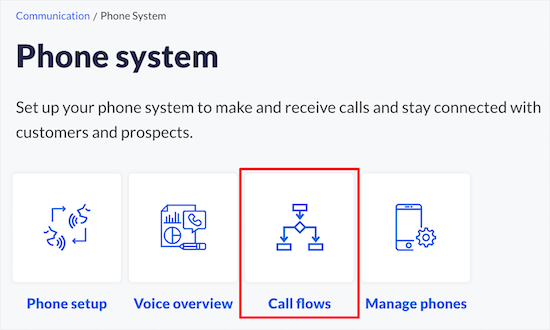
Na próxima tela, você precisa criar um novo fluxo de chamadas.
Basta clicar no botão 'Criar novo fluxo' para começar.
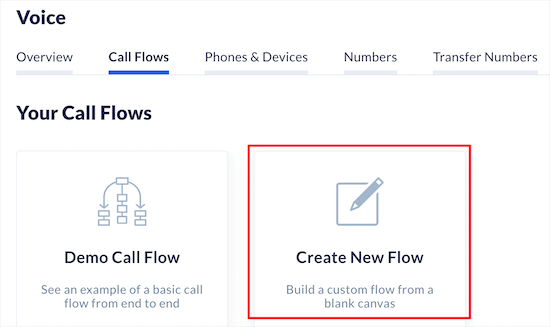
Se você criou modelos de chamada para outros recursos, eles serão listados aqui.
Vamos selecionar a opção 'Começar do zero'.
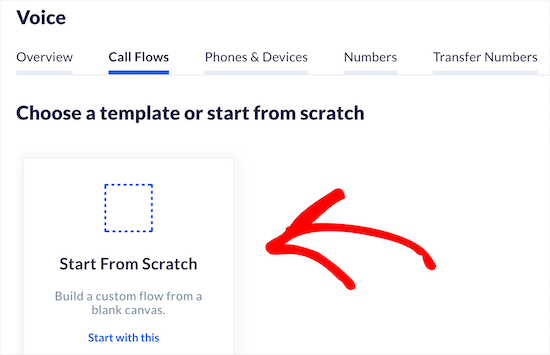
Em seguida, você pode dar um nome ao seu fluxo de chamadas para ajudá-lo a se lembrar.
Depois disso, passe o mouse e clique no botão 'Telefone'.
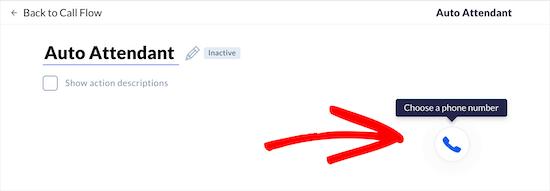
Em seguida, você precisa inserir seu número de telefone comercial principal.
Você também pode adicionar um ramal e números adicionais.
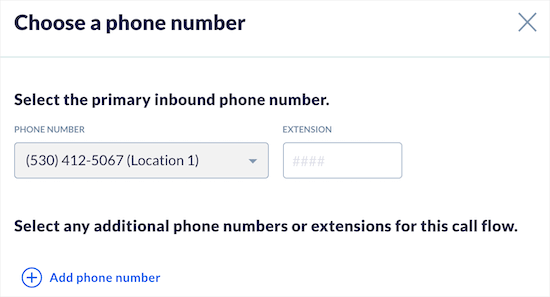
Em seguida, clique no botão 'Salvar e continuar'.
Em seguida, clique no botão 'Adicionar ação' para a próxima etapa.
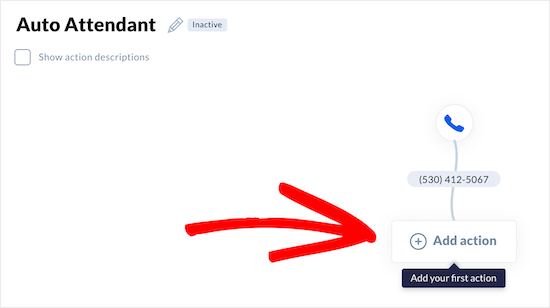
Isso abre um menu onde você pode escolher a próxima ação.
Para criar um atendedor automático, você pode selecionar as opções 'Menu Telefone', 'Discar por ramal' ou 'Discar por nome'.
Selecionaremos a opção 'Menu do telefone', pois isso nos permite gravar uma saudação e oferecer opções aos chamadores para discar para departamentos ou membros da equipe específicos.

Em seguida, você pode escolher a 'Saudação padrão' no menu suspenso 'Saudações'.
Você também tem a opção de gravar ou fazer upload de sua própria saudação.
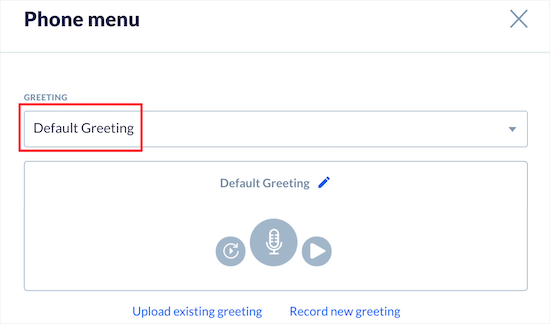
Depois disso, você pode personalizar as opções do menu do telefone que serão reproduzidas após sua saudação.
Você pode usar o teclado no 'Menu Telefone' para os números que seus chamadores irão discar e a pessoa ou departamento para o qual eles serão redirecionados.
Para várias opções, clique no número e adicione o departamento correspondente na seção 'Opções do menu'.
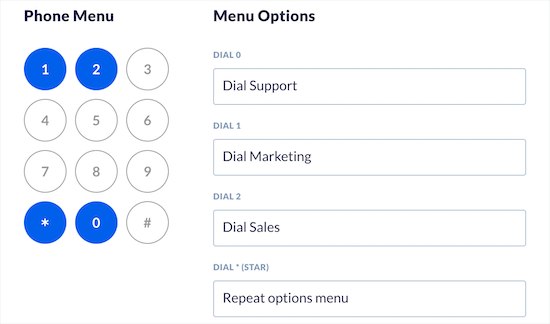
Em seguida, você pode definir as configurações de 'Opções avançadas'.
Você pode definir a duração do tempo limite, selecionar uma opção para discar para o operador e clicar na caixa de seleção para permitir que os chamadores alcancem membros individuais da equipe discando seu ramal.

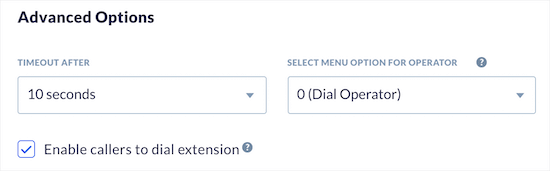
Depois disso, clique no botão 'Salvar e continuar'.
Isso leva você de volta à tela principal de fluxo de chamadas. Você precisa atribuir membros da equipe e números de telefone às opções de chamada que acabou de criar.
Basta clicar em um dos botões 'Adicionar ação'.

Em seguida, clique na opção de menu 'Usuários e equipes'.
Isso permite atribuir a ação a um membro ou departamento específico da equipe.
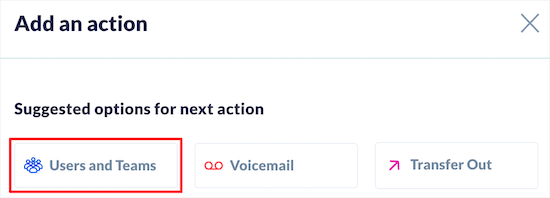
Em seguida, você pode escolher para quem a chamada tocará, como ela tocará, configurações de identificação de chamadas e muito mais.
Basta selecionar as melhores opções para o seu negócio e clicar no botão 'Salvar e continuar'.
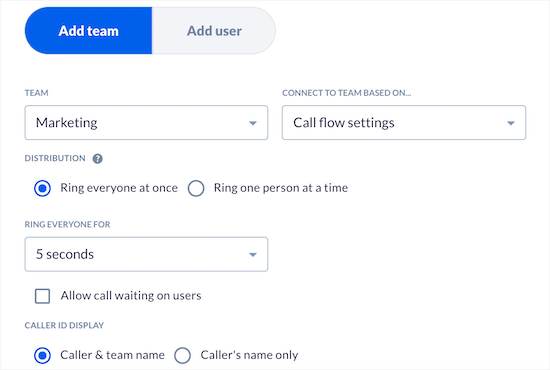
Você precisa seguir as mesmas etapas para todas as opções do menu de chamadas criadas anteriormente.
Depois disso, você será levado de volta à tela principal de fluxo de chamadas, onde precisará clicar no botão 'Adicionar ação' novamente para concluir seu fluxo de chamadas.
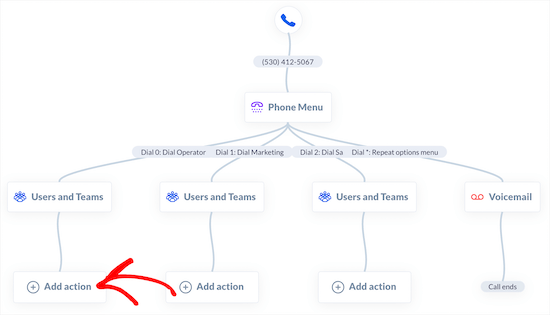
Em seguida, você terá uma variedade de opções diferentes para o que acontece se ninguém responder.
Vamos selecionar a opção 'Voicemail', para que os chamadores possam deixar uma mensagem se ninguém atender o telefone.
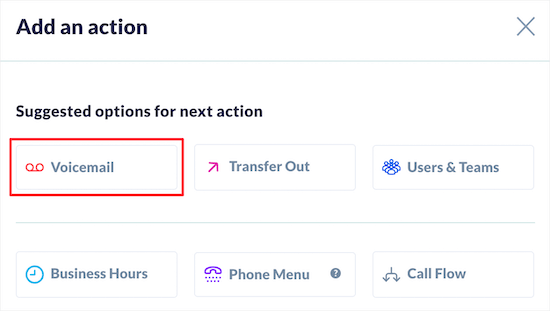
Na próxima tela, você pode escolher sua caixa de correio de voz e mensagem.
Basta selecionar a equipe ou pessoa na lista suspensa 'Destino do correio de voz' e o departamento correto na lista suspensa 'Equipe'.
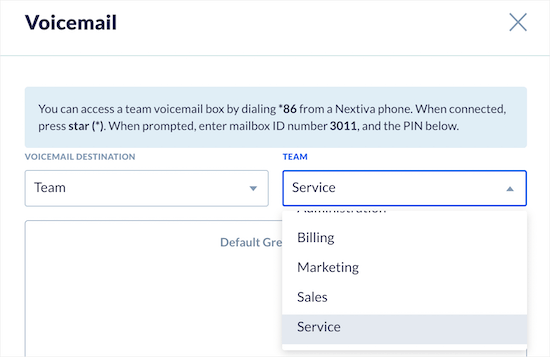
Em seguida, clique no botão 'Salvar e continuar'.
Depois disso, você precisa seguir as mesmas etapas para cada extensão.
Quando terminar, você verá 'Terminações de chamadas' no final de seus diferentes fluxos de chamadas.
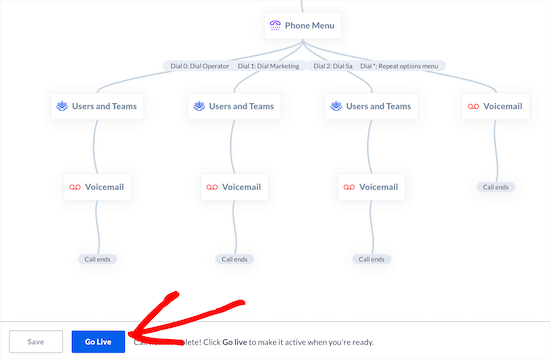
Em seguida, clique no botão 'Go Live' na parte inferior da tela para ativar o fluxo de chamadas.
Certifique-se de testar o recurso de atendimento automático para garantir que a saudação e o encaminhamento de chamadas funcionem corretamente.
Além de todos os recursos poderosos, nossa parte favorita do Nextiva é que ele permite que os membros de nossa equipe tenham um número de telefone comercial virtual, para que possam receber chamadas apenas em determinados horários sem perder a privacidade.
Adicionando um botão Click to Call no WordPress
Agora que você configurou um sistema telefônico de atendimento automático, convém adicionar um botão de clique para ligar ao seu site WordPress. Isso torna a chamada tão simples quanto clicar em um botão.
A primeira coisa que você precisa fazer é instalar e ativar o plugin WP Call Button. Para obter mais detalhes, consulte nosso guia para iniciantes sobre como instalar um plugin do WordPress.
Após a ativação, você precisa ir para Configurações » Botão WP Call para configurar o plugin.
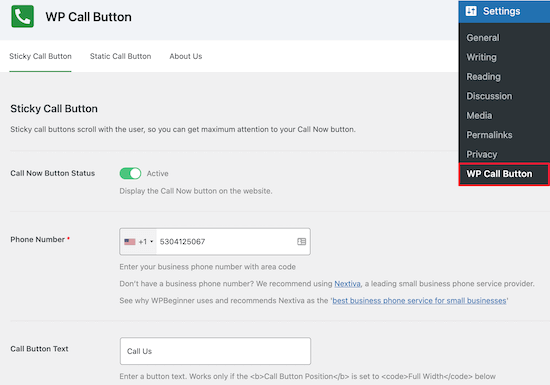
Nesta tela você pode ativar o botão de chamada e adicionar seu número.
Em seguida, você pode personalizar a aparência do seu botão e adicionar um botão fixo que flutua na tela do seu site.
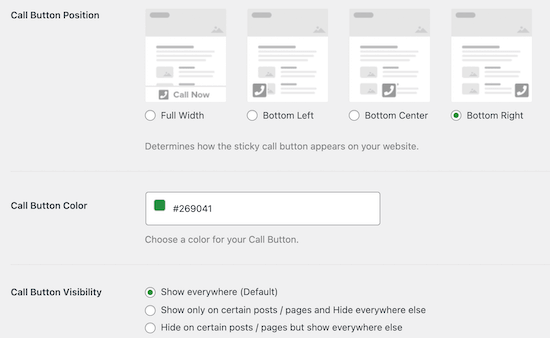
Você também tem controle sobre onde o botão aparece e pode optar por mostrar ou ocultar o botão em determinadas postagens e páginas.
Se você quiser mais controle sobre onde o botão aparece, você pode exibi-lo manualmente. Para fazer isso, basta clicar na opção de menu 'Botão de chamada estática'.
Em seguida, você pode alterar as configurações do botão e copiar o código de acesso para adicionar ao seu site.
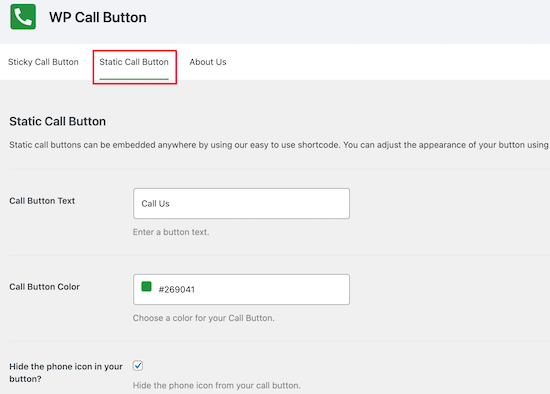
Depois de terminar de personalizar as configurações do plug-in, certifique-se de clicar no botão 'Salvar alterações'.
Você também pode adicionar um botão adesivo diretamente às suas páginas, postagens e áreas de widgets usando o bloco incluído.

Nas configurações do bloco, você pode alterar as cores, tamanho do texto, alinhamento e mostrar ou ocultar o ícone do telefone.
Quando terminar, certifique-se de clicar em 'Atualizar' ou 'Publicar' para salvar suas alterações.
Agora, seus visitantes verão seu botão clique para ligar ao vivo em seu site. Quando eles clicarem no botão, eles serão levados ao seu sistema telefônico de atendimento automático.
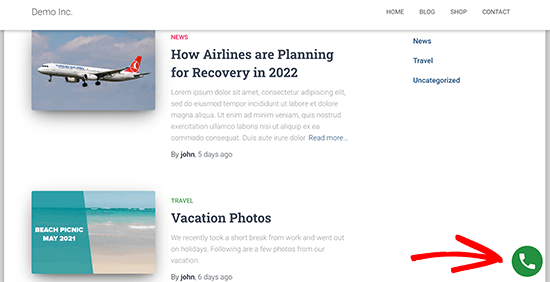
Para obter mais detalhes sobre como exibir um botão clique para ligar, consulte nosso guia sobre como adicionar um botão clique para ligar no WordPress.
Além de um telefone comercial, recomendamos adicionar um formulário de contato e até um chat ao vivo ou um chatbot de IA, para que seus visitantes possam entrar em contato com você pelo método que preferirem.
Esperamos que este artigo tenha ajudado você a aprender como configurar um sistema telefônico de atendimento automático para o seu site WordPress. Você também pode querer ver nosso guia sobre como escolher o melhor construtor de sites e nossas escolhas sobre os melhores serviços de marketing por e-mail para pequenas empresas.
Se você gostou deste artigo, assine nosso canal do YouTube para tutoriais em vídeo do WordPress. Você também pode nos encontrar no Twitter e no Facebook.
